如何将格式不同的日期(如0509、05/09、x月x日等)同时批量替换为指定文本内容
翻译:简体中文,更新于:2023-05-10 19:54
概要:在处理文本数据时,日期的格式可能存在多样性,如以标点符号隔开年份/月份/日期或用文字表达等。当需要对这些日期进行批量替换时,由于格式的差异,往往需要挨个对每个日期进行单独处理,十分繁琐。如果能有一种能够同时处理不同日期格式的方法,对于提高工作效率和减少出错率都会有很大的帮助。本文将介绍如何使用专业的工具将格式不同的日期(如05.09、05/09、x月x日等)同时批量替换为指定文本内容。
在现代社会中,人们经常需要处理各种文本数据,其中就包含大量的日期信息。然而,同一份文件中也可能根据上下文使用不同的日期格式,如"05.09"、"05/09"、"5月9日"等,这种多样性往往给数据处理带来了极大的困难。例如,一位数据分析师可能需要对某个文件夹中的多个文本文件进行处理,其中包含了各种格式的日期信息。如果每个日期都需要单独处理,那么处理的时间将会大大增加,同时还存在出错的风险。
为了解决这种大量数据或多个文件的批量处理,许多工具应运而生。其中,一款备受欢迎的工具是Python编程语言的pandas库。该库可以处理各种文本数据,包括不同格式的日期信息。使用pandas库,用户可以快速将格式不同的日期批量替换为指定文本内容,从而提高工作效率和减少出错率。以下使其操作方法:
首先打开软件,点击「文件内容」-「按规则查找并替换文件内容」。
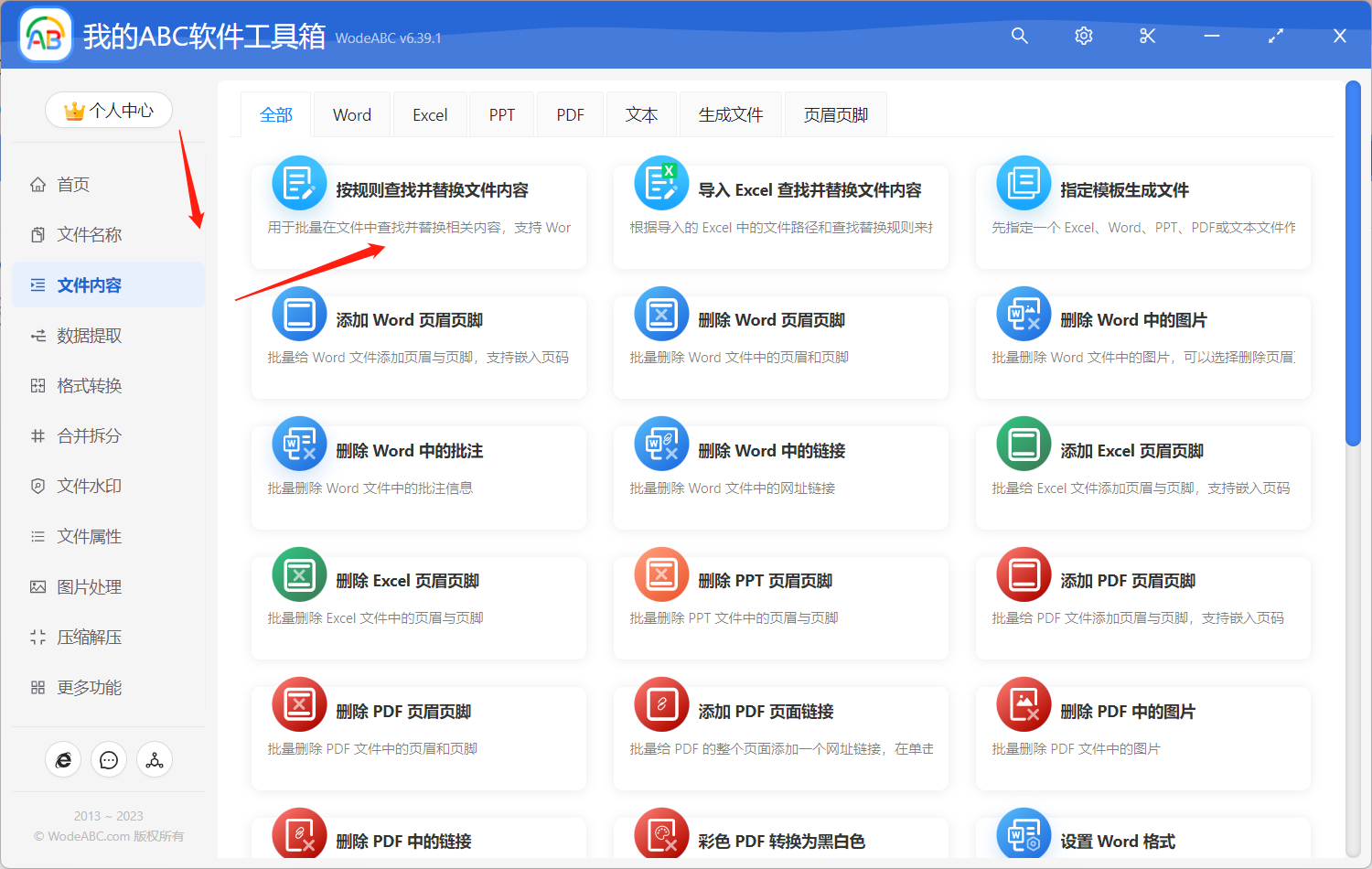
接着上传需要替换其中日期的文件,如果您有多份文件要做相同修改也可以同时上传。

进入自定义设置界面后我们点击「快速填写规则」,点击「模糊文本」,在查找内容框中输入 (?:(\d{4}[年\-\/]\d{1,2}[月\-\/]\d{1,2}日?)),代表包括了如2022-01-01、2022年01月01日或2022/01/01这三种格式的日期,这三种如果都没有包含您文件中的日期格式,您也可以在后面的可视化生成器中指定一则相关的正则表达式来进行处理,然后在替换文本中输入您想要数据或内容,点击”下一步“。

第四步:由于在手工添加或修改规则的内容时,如果输入的文本的前后有空格、换行等看不见的空白文本,可能会导致查找不到结果。所以您需要自行选择是否保留空白文本。
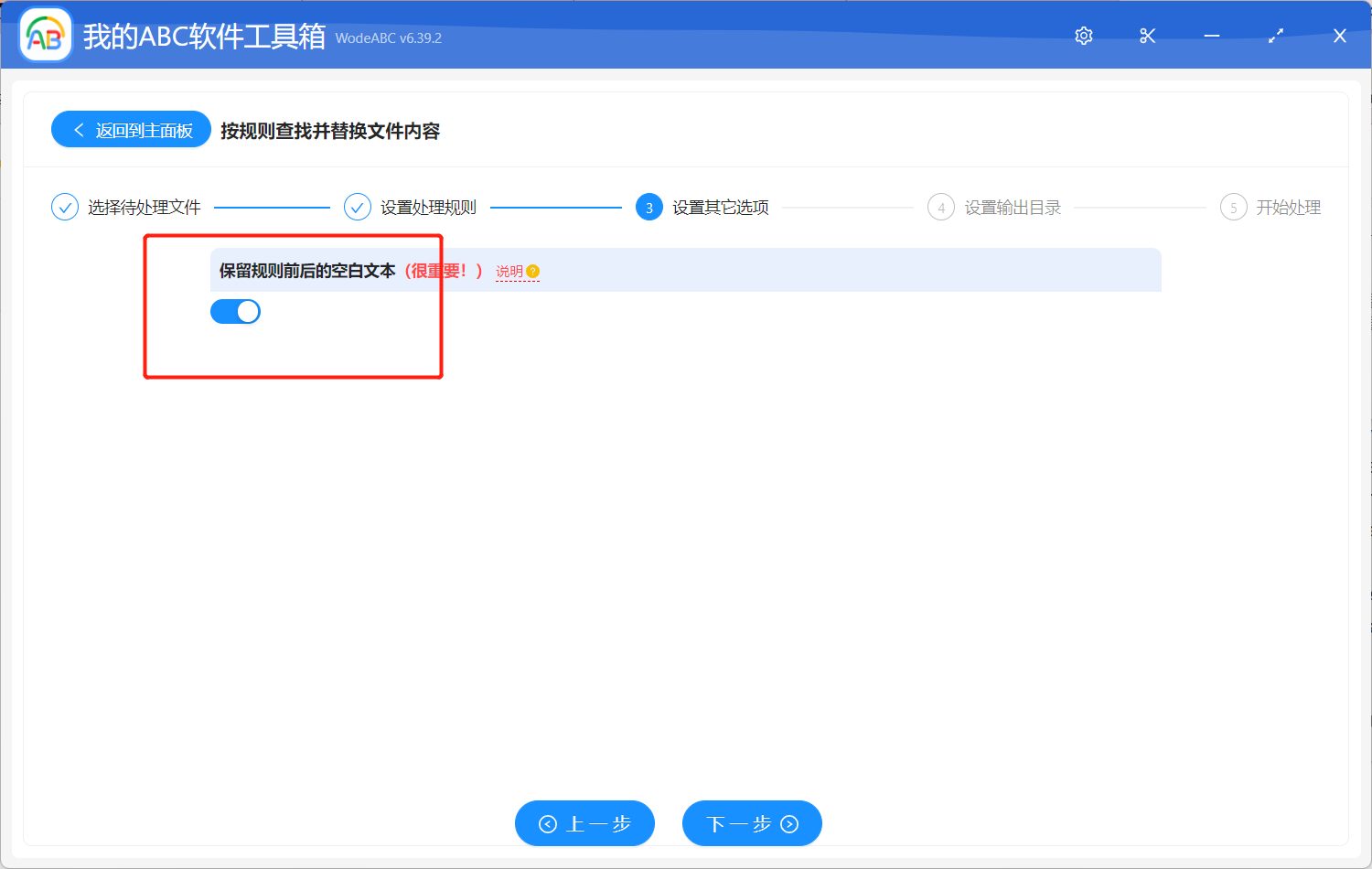
接下来指定好输出目录,对结果路径进行预览,之后点击”开始处理“。
以上为所需的全部操作,处理完成后可以在软件界面看到提示,输出文件被自动保存在刚刚设置好的文件夹中。处理效果您可以参照下图,图中可以清楚的看到左边的原 Word 文档中包含了不同格式的日期,经过上面的步骤操作后,输出文件中原日期被批量替换为了”日期“二字,满足了我在设置界面的要求。
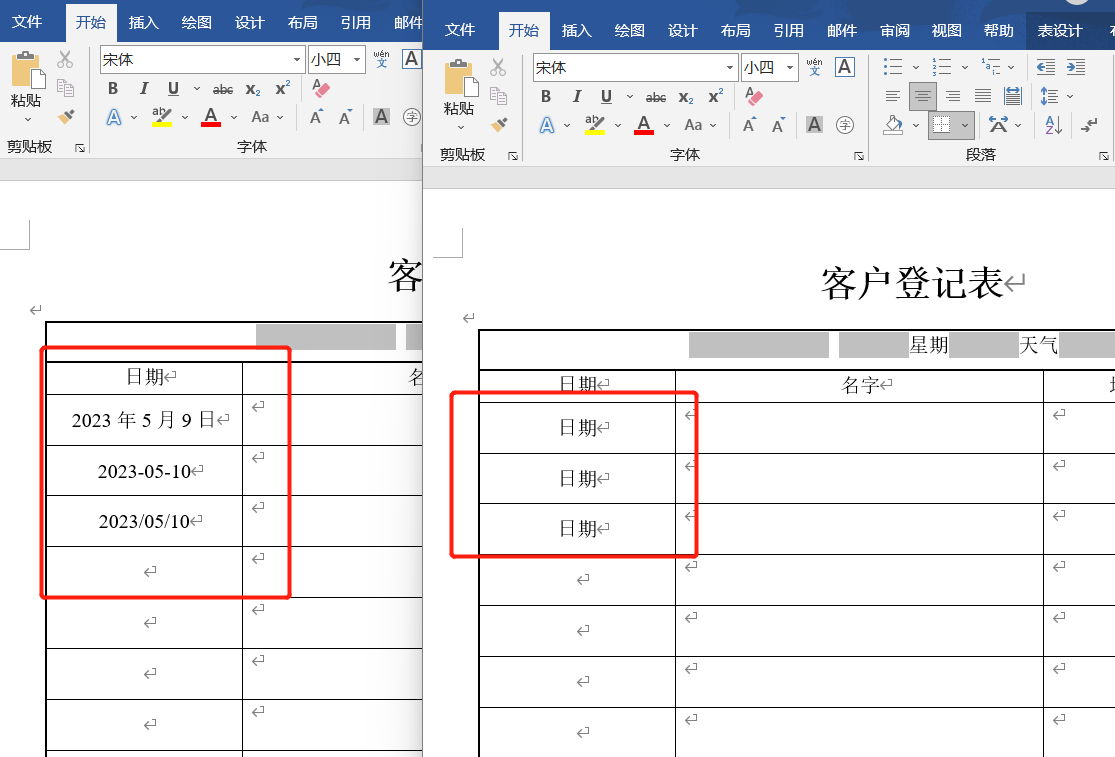
我们在工作和生活中难免会遇到各种文件已经文本信息,将格式不同的日期同时批量替换为指定文本内容也是会需要用到的一项功能。而通过使用一些批量文件处理工具,如文中的软件,可以避免人工处理日期信息时的繁琐和错误,并且大大提高了处理数据的效率,而不是在处理数据格式方面浪费过多的时间和精力。因此,掌握批量文件处理工具的使用方法,对于提高工作效率和数据分析的准确性都是非常有帮助的。